Teil 1: Warum Ihr gebrauchtes iPhone die Apple ID des Vorbesitzers verlangt
Das Kernproblem ist die Aktivierungssperre von Apple. Diese Sicherheitsfunktion bindet ein iPhone fest an die Apple ID des ursprünglichen Besitzers, sobald „Wo ist?“ aktiviert ist. Selbst wenn Sie das Gerät auf die Werkseinstellungen zurücksetzen, bleibt die Aktivierungssperre bestehen und verhindert eine erneute Einrichtung ohne die korrekte Apple ID und das Passwort.
Viele verwechseln das einfache „Zurücksetzen auf Werkseinstellungen“ (Daten löschen) mit dem „Entfernen der Aktivierungssperre“ (Entkopplung vom Apple-ID-Konto). Dabei ist wichtig zu wissen: Ein Zurücksetzen über die Einstellungen funktioniert nur dann reibungslos, wenn die Apple-ID zuvor abgemeldet wurde. Genau hier liegt die Herausforderung für Nutzer, die ein gebrauchtes iPhone erwerben und feststellen, dass es noch mit dem Konto des Vorbesitzers verknüpft ist.
Teil 2: Apple ID des Vorbesitzers entfernen mit Tenorshare 4uKey [Ohne Password]
Wenn Sie ein gebrauchtes iPhone, iPad oder iPod touch erworben haben und feststellen, dass noch die Apple ID des Vorbesitzers darauf angemeldet ist, wissen Sie, wie frustrierend das sein kann. Ohne das Passwort des Vorbesitzers können Sie das Gerät weder zurücksetzen noch uneingeschränkt nutzen oder eine neue Apple ID anmelden. Genau hier kommt Tenorshare 4uKey ins Spiel, eine leistungsstarke Software, die entwickelt wurde, um solche Hindernisse zu beseitigen.
Hauptfunktionen:
● Apple ID und iCloud-Aktivierungssperre entfernen: Lösen Sie Geräte, die an eine unbekannte Apple ID oder eine iCloud-Sperre gebunden sind, und zwar ohne Passwort.
● Vielseitige Entsperrungs-Lösung: Entfernt diverse Bildschirmsperren wie Passcodes (4-/6-stellig), Face ID, Touch ID und Bildschirmzeit-Passcodes.
● Benutzerfreundlichkeit: Intuitive Oberfläche, die auch für Nicht-Techniker einfach zu bedienen ist.
● Breite Kompatibilität: Unterstützt eine Vielzahl von iOS-Geräten und -Versionen.
● Effizient und sicher
Wie funktioniert die Entfernung der Apple ID mit 4uKey?
● Herunterladen und Installieren: Laden Sie Tenorshare 4uKey von der offiziellen Website herunter und installieren Sie es auf Ihrem Computer (Windows oder Mac).
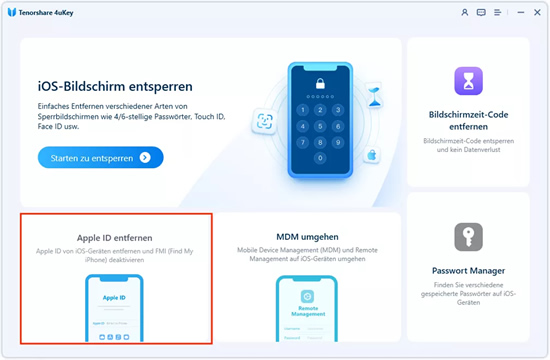
● Gerät verbinden: Starten Sie die Software und verbinden Sie Ihr iPhone, iPad oder iPod touch über ein USB-Kabel mit dem Computer.
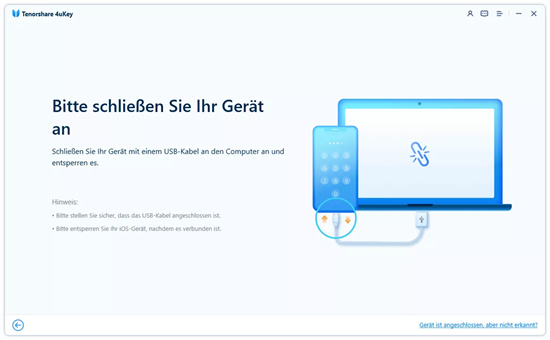
● "Apple ID entfernen" auswählen: Wählen Sie im Hauptmenü von 4uKey die Option "Apple ID entfernen".
Ähnliche Artikel: Apple ID ohne Datenverlust mit 4uKey abmelden
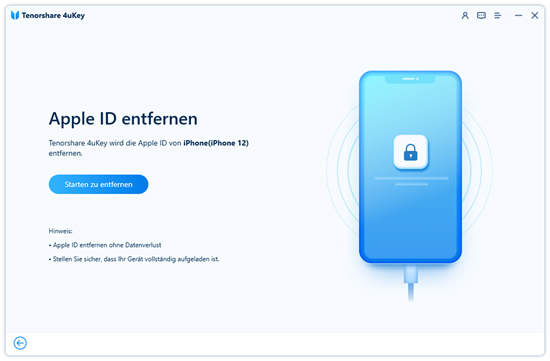
● Entfernungsprozess starten: Befolgen Sie die Anweisungen auf dem Bildschirm. Die Software wird dann den Prozess einleiten, um die Apple ID vom Gerät zu löschen. Stellen Sie sicher, dass das Gerät während des gesamten Vorgangs verbunden bleibt.
Teil 2: Den Vorbesitzer kontaktieren
Dies ist der einfachste und sicherste Weg, um die Aktivierungssperre zu entfernen, wenn Sie Ihr iPhone zurücksetzen ohne Apple ID vom Vorbesitzer möchten.
1. Direkt auf dem iPhone: Der Vorbesitzer kann das iPhone mit seiner Apple ID entsperren und in den Einstellungen unter seinem Namen auf "Abmelden" tippen. Anschließend sollte er unter "Allgemein" > "iPhone übertragen/zurücksetzen" die Option "Alle Inhalte & Einstellungen löschen" wählen, um das Gerät vollständig auf die Werkseinstellungen zurückzusetzen.
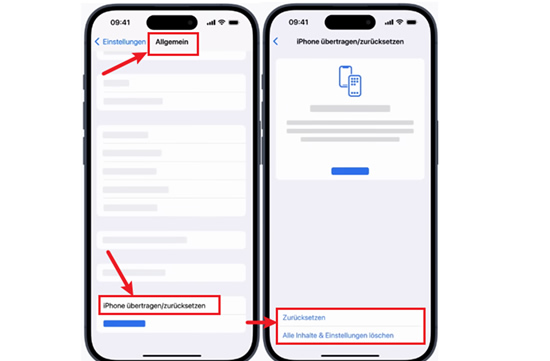
2. Aus der Ferne über iCloud.com/find: Auch wenn der Vorbesitzer das iPhone nicht mehr physisch besitzt, kann er die Verknüpfung online aufheben. Er muss sich dazu mit seiner Apple ID bei iCloud.com/find anmelden oder die "Wo ist?"-App auf einem anderen Apple-Gerät öffnen. Dort wählt er das entsprechende iPhone aus und klickt auf "Löschen" sowie anschließend auf "Aus dem Account entfernen". Dies ist die sauberste Methode, um die Apple ID vom Vorbesitzer zu löschen, da sie die Aktivierungssperre vollständig entfernt.
Teil 3: Lösungen ohne direkten Kontakt zum Vorbesitzer
Was tun, wenn der Vorbesitzer nicht erreichbar ist, um die Apple ID auf dem iPhone zu löschen? Hier gibt es weitere, aber oft komplexere Wege.
Offizieller Apple Support (mit Kaufnachweis)
Wenn Sie der rechtmäßige Besitzer des iPhones sind, kann Apple Ihnen helfen, die Apple ID des Vorbesitzers zu entfernen. Dies ist jedoch nur unter einer entscheidenden Bedingung möglich: Sie müssen einen offiziellen Kaufnachweis erbringen.
● Voraussetzung: Sie benötigen die Originalrechnung oder einen Kaufvertrag, auf dem die IMEI- oder Seriennummer des iPhones vermerkt ist. Dieser Nachweis ist unerlässlich, um sicherzustellen, dass Sie der rechtmäßige Eigentümer sind und um Diebstahl vorzubeugen.
● Vorgehen: Kontaktieren Sie den Apple Support online, telefonisch oder besuchen Sie einen Apple Store mit Ihrem Gerät und dem Kaufnachweis. Die Mitarbeiter können die Aktivierungssperre dann für Sie aufheben.
Über iTunes/Finder im Wiederherstellungs- oder DFU-Modus
Diese Methode ermöglicht es Ihnen, das iPhone auf die Werkseinstellungen zurückzusetzen. Wichtig: Sie umgeht nicht die Aktivierungssperre, wenn "Mein iPhone suchen" aktiviert ist. Nach dem Zurücksetzen wird das iPhone weiterhin die Apple ID des Vorbesitzers anfordern. Dennoch ist sie nützlich, wenn das iPhone ein Softwareproblem hat oder Sie es einfach nur löschen möchten und die Aktivierungssperre nicht das Problem ist (was bei einem Problem mit der Vorbesitzer-ID selten der Fall ist).
Verwandte Artikel: "Mein iPhone suchen" ohne Passwort deaktivieren
1. Wiederherstellungsmodus (Recovery Mode):
Vorbereitungen:
● Ein PC oder Mac.
● Auf einem Windows-PC: Die neueste Version von iTunes.
● Auf einem Mac: Stellen Sie sicher, dass Ihr macOS auf dem neuesten Stand ist. Bei älteren Versionen (vor macOS Catalina) wird iTunes verwendet, bei neueren ist die Funktion direkt in den Finder integriert.
● Ein passendes USB-Kabel (Lightning oder USB-C).
Folgen Sie den Anweisungen, die genau zu Ihrem iPhone-Modell passen.
Für iPhone 8, iPhone X und neuere Modelle (inkl. iPhone SE 2. & 3. Gen):
1. Verbinden: Schließen Sie Ihr iPhone mit dem USB-Kabel an den Computer an, aber lassen Sie das iPhone noch eingeschaltet.
2. Tastenkombination: Drücken Sie kurz die Lauter-Taste und lassen Sie sie sofort wieder los.
3. Drücken Sie direkt danach kurz die Leiser-Taste und lassen Sie sie sofort wieder los.
4. Gedrückt halten: Halten Sie nun die Seitentaste (Power-Button) gedrückt. Halten Sie sie weiter gedrückt, auch wenn das Apple-Logo erscheint.
5. Loslassen: Lassen Sie die Seitentaste erst los, wenn Sie auf dem iPhone-Bildschirm das Symbol für den Wiederherstellungsmodus sehen (ein an einen Computer gerichtetes Kabel).
Für iPhone 7 und iPhone 7 Plus:
1. Verbinden: Schließen Sie Ihr iPhone per USB-Kabel an den Computer an.
2. Gedrückt halten: Halten Sie die Seitentaste und die Leiser-Taste gleichzeitig gedrückt.
3. Halten Sie beide Tasten gedrückt, auch wenn das Apple-Logo erscheint.
4. Loslassen: Lassen Sie beide Tasten erst los, wenn der Bildschirm des Wiederherstellungsmodus auf Ihrem iPhone erscheint.
Für iPhone 6s und ältere Modelle (inkl. iPhone SE 1. Gen):
1. Verbinden: Schließen Sie Ihr iPhone per USB-Kabel an den Computer an.
2. Gedrückt halten: Halten Sie die Home-Taste und die Seitentaste (bzw. obere Taste bei älteren Modellen) gleichzeitig gedrückt.
3. Halten Sie beide Tasten gedrückt, auch wenn das Apple-Logo erscheint.
4. Loslassen: Lassen Sie beide Tasten erst los, wenn Sie den Bildschirm des Wiederherstellungsmodus sehen.
Letzter Schritt am Computer (für alle Modelle):
● Öffnen Sie iTunes oder den Finder. Es sollte automatisch ein Fenster erscheinen mit der Meldung: "Es ist ein Problem mit dem iPhone aufgetreten, das eine Aktualisierung oder Wiederherstellung erfordert."
● Klicken Sie auf die Option "Wiederherstellen". Klicken Sie nicht auf "Aktualisieren".
● Der Computer lädt nun die neueste iOS-Software herunter und installiert sie auf Ihrem iPhone. Dieser Vorgang kann je nach Internetverbindung 15-30 Minuten oder länger dauern. Trennen Sie das iPhone währenddessen auf keinen Fall vom Computer.
2. DFU Modus – Die Experten-Methode
Der DFU-Modus ist die tiefgreifendste Wiederherstellungsmethode. Er umgeht den Bootloader des iPhones und erlaubt eine Neuinstallation von Firmware und Software. Er wird bei hartnäckigen Problemen verwendet, bei denen der Wiederherstellungsmodus fehlschlägt.
Wichtiges Erkennungsmerkmal: Im DFU-Modus bleibt der Bildschirm des iPhones komplett schwarz! Wenn Sie ein Apple-Logo oder das Wiederherstellungsmodus-Symbol sehen, sind Sie nicht im DFU-Modus und müssen den Vorgang neu starten.
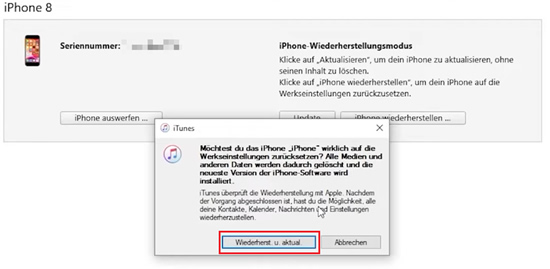
Schritt-für-Schritt-Anleitung (erfordert präzises Timing):
Für iPhone 8, iPhone X und neuere Modelle:
1. Verbinden und Vorbereiten: Schließen Sie das iPhone an den Computer an und öffnen Sie iTunes/Finder.
2. Tastenkombination (Phase 1): Drücken Sie kurz die Lauter-Taste, dann kurz die Leiser-Taste.
3. Gedrückt halten: Halten Sie nun die Seitentaste gedrückt, bis der Bildschirm schwarz wird (ca. 10 Sekunden).
4. Tastenkombination (Phase 2 - entscheidend): Sobald der Bildschirm schwarz ist, halten Sie die Seitentaste weiterhin gedrückt und drücken Sie zusätzlich die Leiser-Taste für exakt 5 Sekunden.
5. Loslassen und weiter halten: Lassen Sie nach den 5 Sekunden nur die Seitentaste los, aber halten Sie die Leiser-Taste für weitere 10 Sekunden gedrückt.
6. Prüfen: Der Bildschirm des iPhones muss schwarz bleiben. Auf Ihrem Computer sollte nun in iTunes/Finder eine Meldung erscheinen: "iTunes/Finder hat ein iPhone im Wartungszustand erkannt." Dies bestätigt den erfolgreichen DFU-Modus.
Für iPhone 7 und iPhone 7 Plus:
1. Verbinden: Schließen Sie das iPhone an den Computer an.
2. Gedrückt halten: Halten Sie die Seitentaste und die Leiser-Taste gleichzeitig für genau 8-10 Sekunden gedrückt.
3. Loslassen und weiter halten: Lassen Sie nach dieser Zeit nur die Seitentaste los, halten Sie aber die Leiser-Taste weiter gedrückt, bis die Meldung in iTunes/Finder erscheint. Der iPhone-Bildschirm muss dabei schwarz bleiben.
Für iPhone 6s und ältere Modelle:
1. Verbinden: Schließen Sie das iPhone an den Computer an.
2. Gedrückt halten: Halten Sie die Home-Taste und die Seitentaste (bzw. obere Taste) für ca. 8 Sekunden gleichzeitig gedrückt.
3. Loslassen und weiter halten: Lassen Sie nach 8 Sekunden nur die Seitentaste/obere Taste los, halten Sie aber die Home-Taste weiter gedrückt, bis die Meldung in iTunes/Finder erscheint. Der iPhone-Bildschirm muss schwarz bleiben.
Letzter Schritt am Computer (für alle Modelle im DFU-Modus):
● Klicken Sie in dem Dialogfenster auf "OK".
● Klicken Sie anschließend auf die Schaltfläche "iPhone wiederherstellen...".
● Der Computer wird nun den Wiederherstellungsprozess durchführen, der Firmware und Software komplett neu aufspielt.
Häufig gestellte Fragen (FAQ)
1. Was ist der Unterschied zwischen Aktivierungssperre und Sperrbildschirm-Passcode?
Der Passcode ist der 4- oder 6-stellige Code (oder Face/Touch ID) für den Sperrbildschirm. Dieser kann durch eine Wiederherstellung entfernt werden. Die Aktivierungssperre ist die Verknüpfung mit der Apple ID des Vorbesitzers und kann nur durch den Vorbesitzer oder Apple sicher entfernt werden.
2. Gilt diese Anleitung auch für ein iPad?
Ja, die Methoden und Prinzipien sind für ein iPad, das durch eine Apple ID gesperrt ist, absolut identisch. Lediglich die Tastenkombinationen für den Wiederherstellungsmodus können sich leicht unterscheiden.
3. Wie lange dauert es, bis Apple die Sperre nach Einreichung des Kaufbelegs entfernt?
Es gibt keine feste Zeitangabe. Basierend auf Nutzererfahrungen kann der Prozess von wenigen Tagen bis zu mehreren Wochen dauern, abhängig von der Auslastung des Supports und der Eindeutigkeit Ihres Kaufnachweises.
Fazit
Ein gebrauchtes iPhone mit der Apple ID des Vorbesitzers kann frustrierend sein, doch es gibt bewährte Wege zur Lösung. Ob durch direkte Kommunikation, den offiziellen Apple Support oder effektive Tools wie Tenorshare 4uKey, dieser Leitfaden hat Ihnen umfassende Optionen geboten. Wählen Sie die passende Methode, um Ihr Gerät erfolgreich zu entsperren und wieder voll nutzen zu können.






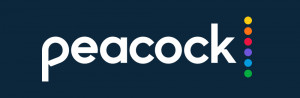 «Pitch Perfect»-Serie in Arbeit
«Pitch Perfect»-Serie in Arbeit Cindy aus Marzahn muss gegen Frauen ran
Cindy aus Marzahn muss gegen Frauen ran









 Praktikant im Bereich Redaktion in unserem Format "Shopping Queen" (m/w/d)
Praktikant im Bereich Redaktion in unserem Format "Shopping Queen" (m/w/d) Mediengestalter Bild & Ton / 2nd Broadcast Operator (m/w/d)
Mediengestalter Bild & Ton / 2nd Broadcast Operator (m/w/d) Initiativbewerbungen (m/w/d)
Initiativbewerbungen (m/w/d)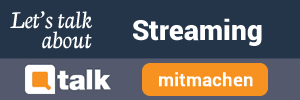




Schreibe den ersten Kommentar zum Artikel